简介
本文供ZemaxOpticStudio网络Softkey或红色USBHardkey授权的服务器管理员使用。文章内容包括授权使用情况日志、密码保护、用户和计算机限制以及可借出授权相关功能(在未连接到网络时使用授权坐席)。
开始之前
在阅读本文后续内容之前,您需要完成在密钥服务器上设置网络授权的步骤。

Sentinel管理控制中心简介
网络版授权服务器上的Sentinel管理控制中心包含用于保护、控制和监视网络版授权和客户端计算机的所有高级设置。默认情况下可以从任何客户端计算机以及服务器计算机访问Sentinel管理控制中心(SentinelACC)页面,除非您限制远程管理员访问权限或设置密码。保护服务器的选项将后续进行介绍。
要开始配置,请在持有网络版授权的密钥服务器计算机上,从Windows开始菜单->ZemaxLicense Manager打开Zemax授权管理器(ZLM),然后选择启动Sentinel管理控制中心。对于2018年11月或之前的ZLM版本,Sentinel链接位于窗口的顶部。对于2019年6月或之后的ZLM版本,它位于“错误排查”选项卡下。注意:您还可以在服务器计算机上打开浏览器窗口,然后打开SentinelACC。
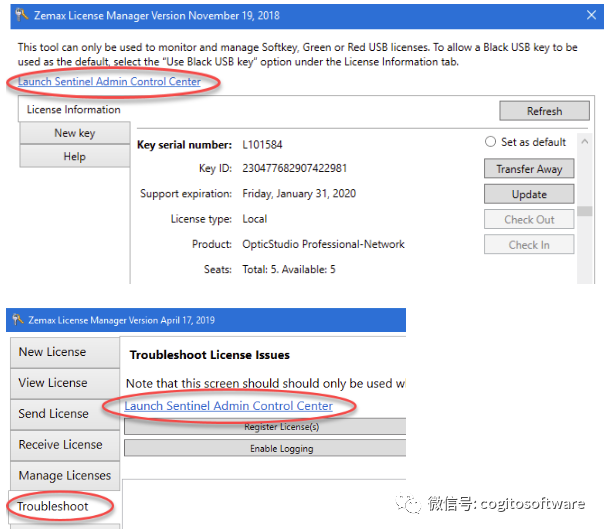
在进行完上述操作之后,您的网络浏览器将会开启Sentinel管理控制中心内的帮助页面。
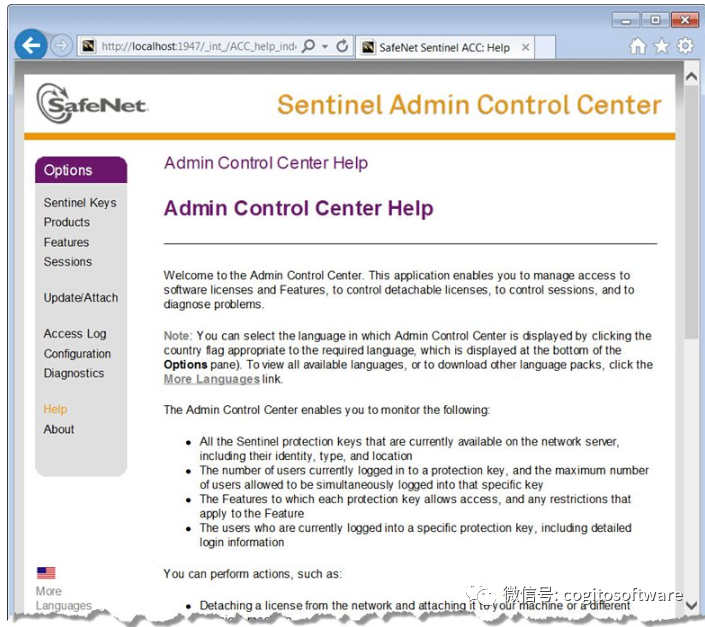
单击SentinelKeys。此页面显示在此计算机和当前网络上其他位置找到的所有可用授权。具有“Location:Local”的授权表明位于在本计算机上。位于其他计算机上的授权将显示“Location:XXXXXX”,其中“XXXXXX”是计算机名称。您可以单击计算机名称以打开这些计算机的管理控制中心(如果这些计算机存在权限允许)。
注意:Zemax授权为“Vendor:114811”。如果您拥有其他供货商的Sentinel授权,则会列出其他供货商的编号。
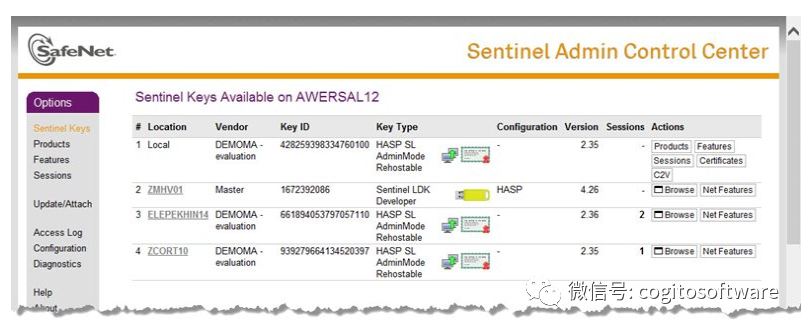
对于本地计算机,您可以在左侧导航工具栏内的“Features”下选择各类“Actions”。Features页面将告诉您关于每个授权的详细信息,包括“Limit”下的可用坐席总数(如下图内的坐席限制数量5)以及“Product”和“Feature”下的Zemax授权类型。此示例是OpticStudio专业版的网络版授权。
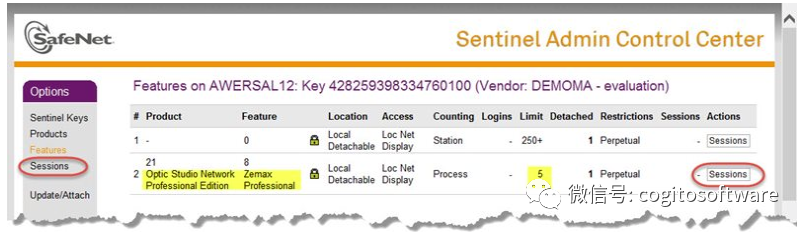
本节概述了Sentinel管理控制中心中的通用UI和功能。后续章节内将介绍更具体的功能。
配置设定
本节提供有关Sentinel管理控制中心(ACC)中最重要设置的详细讨论。这些设置包括允许远程访问、设置密码等。以下每个部分将分别描述下图ACC页面不同区域内的内容。
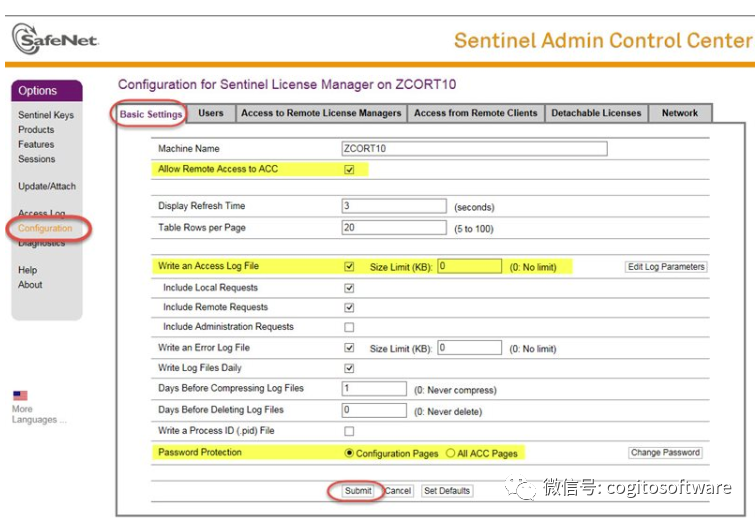
允许远程访问
要允许其他计算机远程访问您计算机上的ACC,请在“BasicSetting”下,选中“AllowRemote Access toACC”。默认安装时会选中此选项。选中后,服务器内可以查看到的任意计算机都可以访问该电脑的Sentinel管理控制中心页面。客户端计算机可以通过在网络浏览器中导航到来访问控制中心。启用此选项后,其他计算机可以查看“Sessions”以确定谁正在访问特定授权或通过“Configuration”页面更改设置。请参阅下一节了解如何设置密码以限制对管理控制中心的访问或仅允许查看配置设置。
从此框中删除勾选只会禁止远程访问服务器上的Sentinel管理控制中心。它不会阻止用户访问已安装的授权。
提示:要确认已取消勾选“AllowRemoteAccess”选项并生效,请尝试从另一台计算机访问服务器的Sentinel管理控制中心页面。
审核编辑:刘清
-
USB接口
+关注
关注
9文章
701浏览量
55630 -
服务器
+关注
关注
12文章
9109浏览量
85310 -
ACC
+关注
关注
1文章
56浏览量
22746
原文标题:Zemax:如何监控和管理网络版密钥的使用情况(一)
文章出处:【微信号:哲想软件,微信公众号:哲想软件】欢迎添加关注!文章转载请注明出处。
发布评论请先 登录
相关推荐
开源分析和落地方案—Sentinel篇
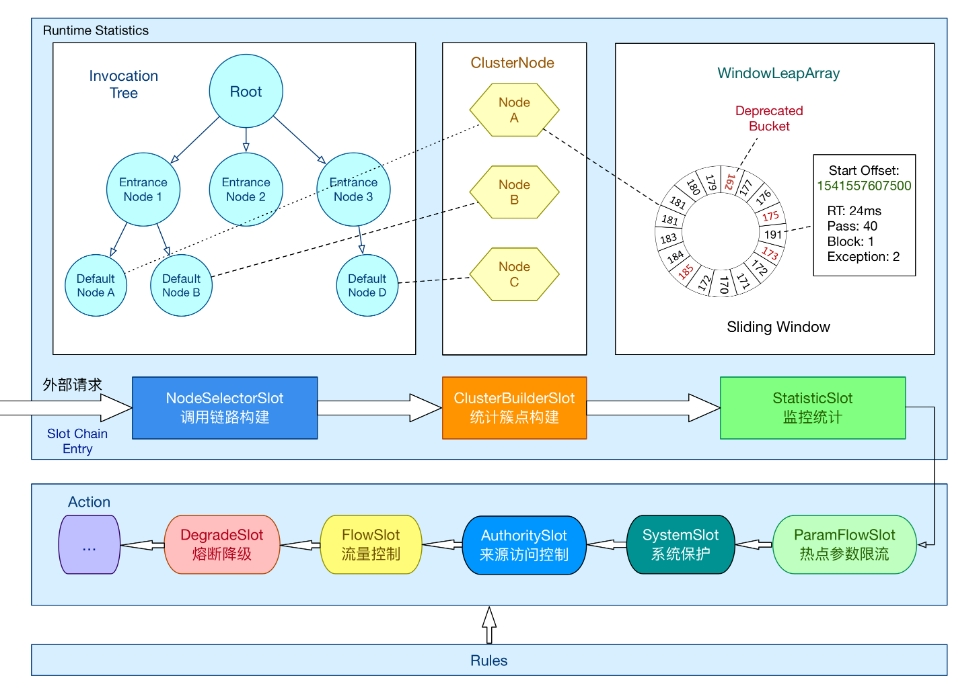
基于Sentinel自研组件的系统限流、降级、负载保护最佳实践探索
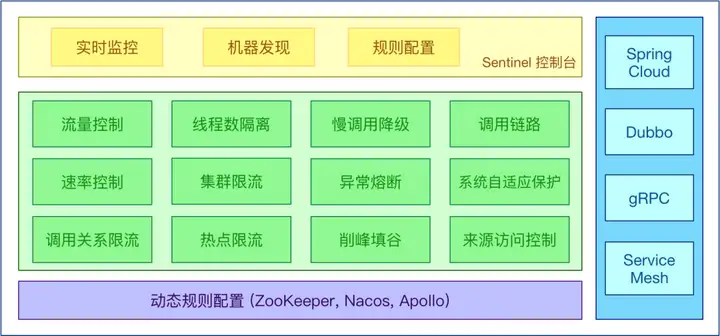
数据中心三维可视化管理系统功能特点
能耗管理 能源分析为什么要在数据中心中进行管理呢?
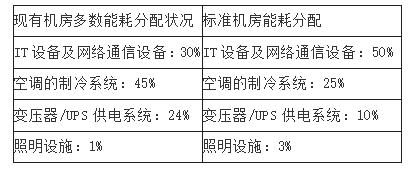
半导体存储器在数据中心中的应用
cyusb3104在RAM中加载程序映像后断开连接是哪里的问题?
无法在FX3设备上找到.Img文件,怎样才能生成.img文件?
使用USB控制中心固化FLASH卡住了的原因?
在win10系统上,通过控制中心下载MDK编译的.hex后,硬件能被识别,但读写无反应,usb不能工作的原因?
基于QT的智慧家庭控制中心

集中电源控制器在数据中心的应用

AI智能运维管理平台助力指挥中心,实现高效智能运维管理!
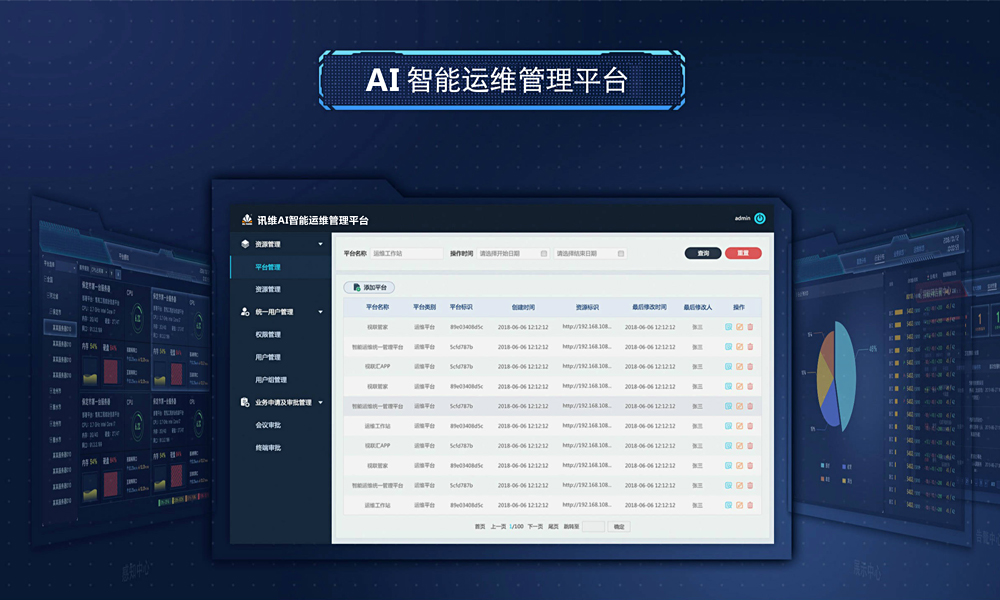




 Sentinel管理控制中心中的通用UI和功能概述
Sentinel管理控制中心中的通用UI和功能概述
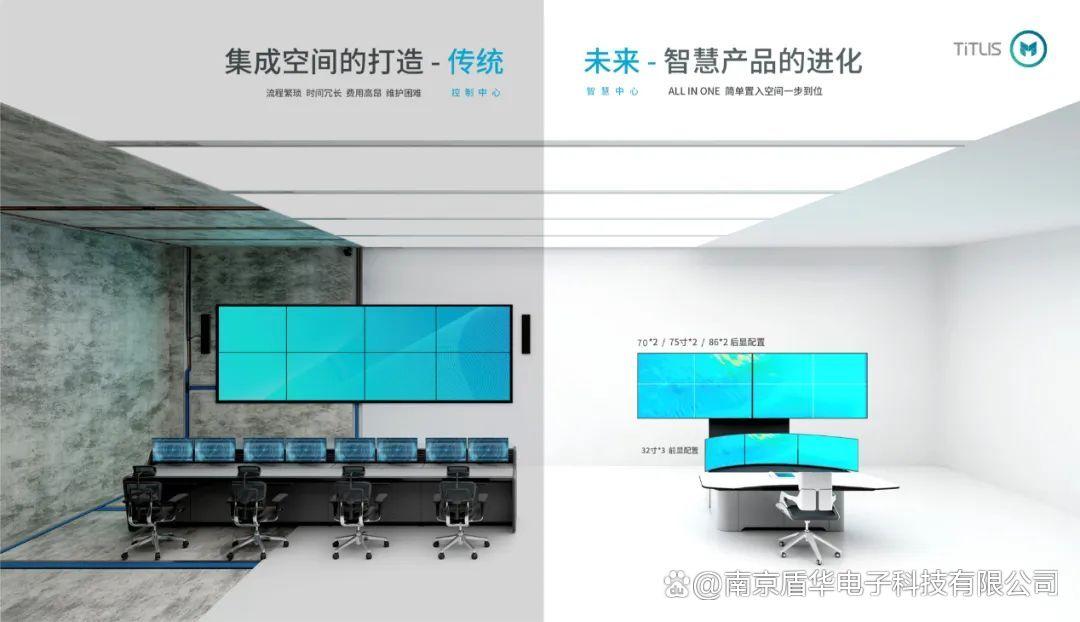
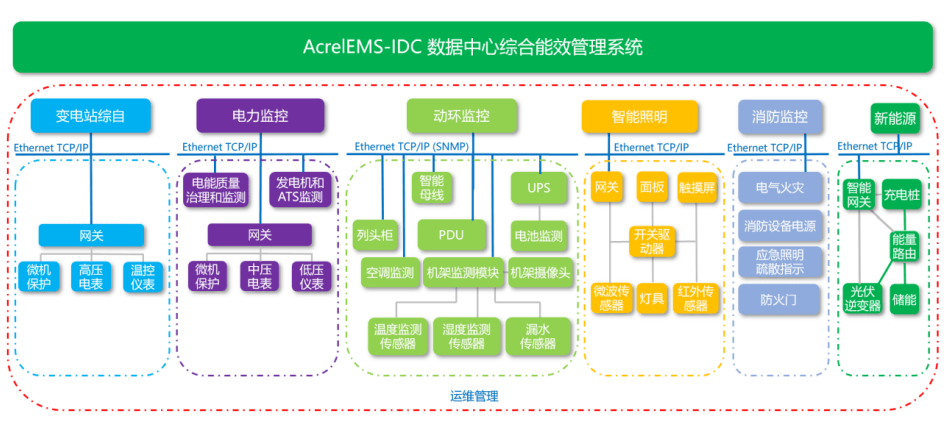
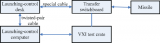










评论